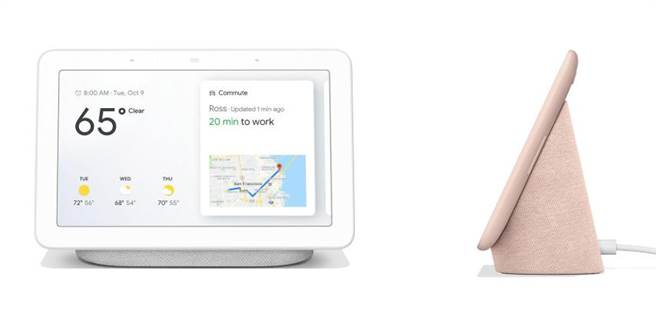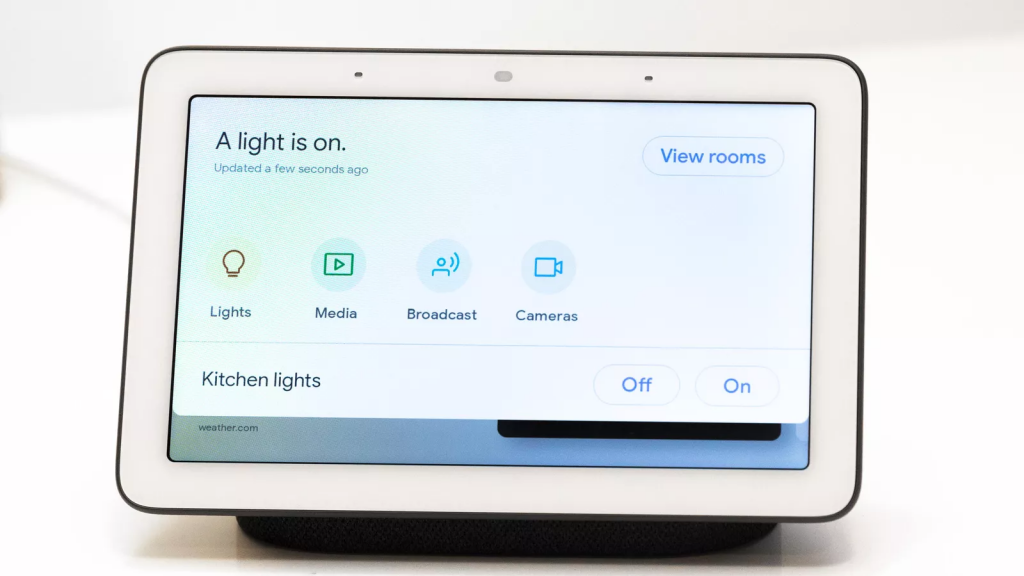Сега, когато всичко става по-умно, защо не и вашият дом! Google с гордост представи своя Home Hub, интелигентен високоговорител, който се грижи интелигентно за вашия дом. Устройството е като всеки друг интелигентен високоговорител като Amazon Echo, Alexa и т.н. Въпреки това получавате по-интелигентен екран, който издига изживяването ви с интелигентен високоговорител до по-добро ниво.
Ако искате да надстроите дома си с наличните съвременни техники, интелигентните високоговорители са там за вас. Важно е обаче да знаете как да използвате Google Home Hub предварително, за да не съжалявате за покупката си. Днес ще ви помогнем да настроите Google Home Hub в няколко стъпки:
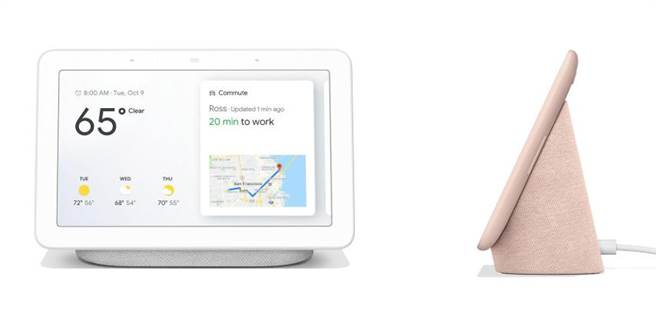
Как да използвам Google Home Hub?
След като сте закупили устройството, е време да настроите Google Home Hub с вашия дом. Това включва свързване на устройството с всички интелигентни превключватели, крушки, услуги на трети страни и т.н. За начало трябва само да влезете в менюто Home View, като просто плъзнете надолу от горната част на екрана на устройството. Там можете да видите икони за различни устройства, които ще бъдат групирани по различни категории. Можете да получите достъп до списъка на вашите интелигентни устройства, като докоснете бутона „ виж стаите “.
- Светлини : За да видите списъка с всички свързани интелигентни светлини, трябва да докоснете иконата на „електрическа крушка“ на вашия Google Home Hub. По този начин можете също да включвате или изключвате светлините. Освен това, ако интелигентните светлини имат свойство за димиране, можете да контролирате тяхната яркост. Можете да извършите действието към една или група светлини с един интерфейс.
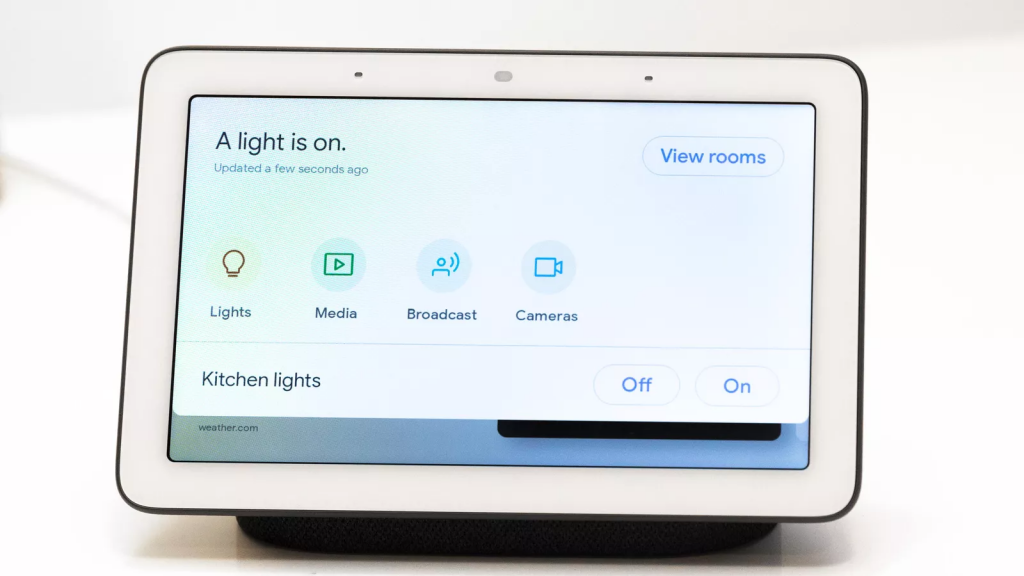
Вижте също:-
7 невероятни неща, за да започнете с Google... Google Home hub може без усилие да се справи с всичките ви ежедневни запитвания, може да ви даде точната доза забавление, да подобри вашето...
- Термостати : Можете да получите достъп до основната опция за термостат в менюто за управление. По този начин можете да намалите или увеличите стайната температура. Освен това можете да зададете целевата температура на конкретната област.
- Брави : Ако имате инсталирани интелигентни ключалки в дома си, можете да използвате Google Home Hub, за да заключите или отключите всички свързани. При задействане устройството ще поиска кода за сигурност. В случай, че не сте готови с кода, устройството ще покаже състоянието на заключването само ако е заключено или отключено.
- Камери : Понастоящем менюто Home View предава поточно видео емисиите на живо от камера Nest. По този начин, ако камерата е изключена, устройството няма да позволи да се контролира работата й или да се включи.
Вижте също:-
8 най-добри бюджетни джаджи, за да направите вашия... Вижте този списък с най-добрите джаджи за интелигентен дом, които са абсолютно бюджетни и могат да направят дома ви по-умен...
Като се вземе предвид всичко, се разбира, че интелигентните високоговорители ще бъдат бъдещото вътрешно изискване. След като сте наясно как да използвате Google Home Hub, той не само ви осигурява лукс, но също така ви помага в сигурността на дома, пестенето на енергия и т.н. Сега, когато не е трудно да настроите Google Home Hub, вие ще получите „бъдещо устройство“, за да извлечете максимума от него. Ако искате да споделите някои съвети и трикове, свързани с Google Home Hub, уведомете ни в коментарите по-долу.